XDefiant'ın Başlatma Sırasında Takılıp Kalması Nasıl Onarılır (Çözüldü)
Yayınlanan: 2023-09-09Şüphesiz Ubisoft tarafından geliştirilen ve yayınlanan XDefiant, şu anda mevcut olan en iyi ücretsiz birinci şahıs nişancı video oyunlarından biridir. Popüler oyun olmasına rağmen, çok sayıda Windows PC kullanıcısı yükleme ekranında stoklandığını bildirdi. Bu rahatsızlığı yaşamak oldukça can sıkıcı olsa da iyi haber şu ki çözülebilir. Ayrıca 'XDefiant başlatılırken takılı kaldı' sorunuyla mı karşılaşıyorsunuz? Cevabınız evet ise o zaman doğru yere geldiniz. Bu blog yazısında, sorunu herhangi bir sorun yaşamadan çözmek için birkaç uygulanabilir çözümü açıklayacağız. Okumaya devam et!
XDefiant'ın Başlatma Sırasında Takılıp Kalmasına Neden Olan Nedir?
Oyunun açık beta sürümünün dünyanın her yerinden milyonlarca oyuncunun ilgisini çektiği yaygın bir bilgidir. Bu giriş, oyunun sunucularının tıkanmasına ve aşırı yüklenmesine neden oldu ve bu da oyunun bilgisayarlar ve diğer oyun cihazlarıyla iletişim kurma şeklini etkiledi. Sunucuyla ilgili sorunların dışında, XDefiant'ta başlatma adımında takılıp kalmanın diğer olası nedenleri şunlardır:
- Düşük kaliteli bilgisayar ağlarıyla ilgili sorunlar.
- Eski grafik sürücüleri.
- Bozuk oyun dosyaları.
- Yönetici ayrıcalıkları eksik.
XDefiant'ın Windows PC'de Başlatılırken Takılıp Kalmasını Düzeltmeye Yönelik Çözümler
Aşağıda, XDefiant'ın başlatma sırasında takılıp kalmasını düzeltmek için göz önünde bulundurabileceğiniz, denenmiş ve test edilmiş birkaç geçici çözüm listelenmiştir. Hepsini kullanmanıza gerek yok, her birini tek tek inceleyerek size en uygun olanı bulun. Şimdi daha fazla uzatmadan başlayalım!
1. Çözüm: İlk Geçici Çözümler
- Sistem gereksinimlerini kontrol etme: XDefiant'ı sorunsuz bir şekilde oynayabilmek için bilgisayarınızın hem gerekli hem de önerilen sistem gereksinimlerini karşıladığından emin olun.
- Oyunu yönetici olarak başlatın: Oyunun sorunsuz bir şekilde başlatılmasını sağlamak için XDefiant'a yönetici haklarıyla çalışmasına izin verin.
- Sunucunun durumunu kontrol edin: Herhangi bir tıkanıklık, aşırı yükleme, kesinti, kesinti veya planlı bakım yaşamadığından emin olmak için XDefiant sunucusunun durumunu kontrol etmelisiniz.
- Oyun dosyalarının bütünlüğünü doğrulama: Oyun başlatıldığında sorun yaratabilecek geçici kusurlardan veya aksaklıklardan kurtulmak için XDefiant oyun dosyalarının bütünlüğünü kontrol edip düzeltmek gerekir.
- Aktif bir internet bağlantınızın olduğunu doğrulayın: İnternet bağlantınızın istikrarlı ve aktif olduğundan emin olun.
Yukarıda paylaşılan temel çözümler, XDefiant'ın yükleme ekranında takılma sorununu çözmenize yardımcı olmadıysa, aşağıda belirtilen diğer çözümlere geçin.
Ayrıca Okuyun: Windows 10 Bilgisayarı Yeniden Başlatılırken Sıkıştı Nasıl Onarılır
2. Çözüm: Grafik Sürücülerinizi Güncelleyin
Grafik kartınız için sürücülerin daha eski bir sürümünü kullanıyorsanız, XDefiant'ı başlatmaya çalıştığınızda sorunlarla karşılaşabilirsiniz. Oyuna kolay erişim sağlamak ve verimli bir şekilde oynayabilmek için grafik sürücünüzün en son sürümünün kurulu olduğundan emin olun. Grafik sürücülerinizi manuel veya otomatik olarak güncelleyebilirsiniz.
Sürücüleri manuel olarak güncellemek için grafik kartı üreticinizin resmi web sitesini ziyaret etmeniz ve ardından Windows işletim sistemi sürümünüze göre uyumlu sürücü dosyasını bulmanız, indirmeniz ve yüklemeniz gerekir. Bu yöntemi kullanabilmek için yeterli teknik bilgiye sahip olmak ve yeterli zamana sahip olmak gerekir. Bekleyen grafik sürücülerini manuel olarak yüklemek için sabrınız, zamanınız veya gerekli bilgisayar becerileriniz yoksa, Bit Driver Updater ile bunu otomatik olarak yapabilirsiniz.
Bit Driver Updater, cihazınızı eski veya sorunlu sürücülere karşı otomatik olarak tarayan ve ardından yenilerini bulan, dünya çapında tanınan bir sürücü güncelleme yazılımıdır. Üstelik yazılım yalnızca WHQL tarafından test edilmiş ve sertifikalı sürücüleri yükler. Buna ek olarak sürücü güncelleme yardımcı programı, Windows ile ilgili diğer sorunları da otomatik olarak düzelterek sisteminizin genel performansını artırır.

Bit Driver Updater'ın hem ücretsiz hem de profesyonel sürümü mevcuttur. Ancak, pro sürümün size tüm güncel olmayan sürücüleri tek seferde güncelleme olanağı sağladığını belirtmekte fayda var. Ayrıca pro sürümüyle 7/24 teknik destek ve tam para iade garantisi alacaksınız. Karşılaştırmalı olarak, ücretsiz sürüm aynı anda bir sürücüyü güncellemenize olanak tanır, ayrıca kısmen manueldir.
Şimdi güncel olmayan sürücüleri Bit Driver Updater ile güncellemek için aşağıdaki adımları izleyin:
Adım 1: Aşağıdaki butondan Bit Driver Updater'ı Ücretsiz olarak indirip yükleyin.

Adım 2: Ardından, bilgisayarınızda Bit Driver Updater'ı başlatın ve sol menü bölmesinden Tara seçeneğine tıklayın.
Adım 3: Taramanın tamamlanmasını bekleyin.Ardından, güncellemek istediğiniz sürücünün yanında bulunan Şimdi Güncelle düğmesini bulun ve tıklayın.
Adım 4: Pro sürümünü kullanıyorsanız, tüm PC sürücülerini tek tıklamayla yükleyebilirsiniz.Bunu yapmak için Tümünü Güncelle düğmesine tıklamanız yeterlidir. 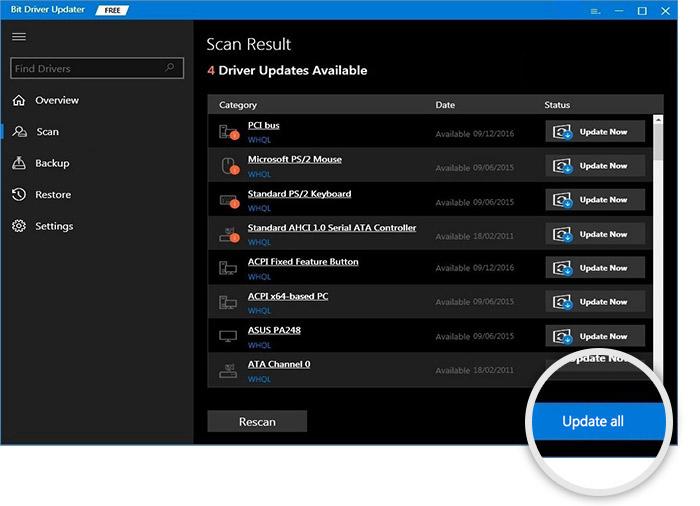
Her şey bittiğinde, yeni sürücüleri uygulamak için cihazınızı yeniden başlatın. Bu kadar! Bit Driver Updater aracılığıyla en son sürücü güncellemelerini bir Windows PC'ye yüklemenin ne kadar basit ve hızlı olduğunu görün. En son sürücüleri yükledikten sonra, başlatma sırasında XDefiant Stuck sorununun çözülüp çözülmediğini kontrol edin. Değilse, başka bir çözüme geçin.
Ayrıca Okuyun: Windows 10,11 Aygıt Sürücüsünde Konu Sıkıştı
3. Çözüm: VPN'den Faydalanın
Bazı kullanıcılara göre, farklı bir bölgeden oturum açmak için sanal özel ağ (VPN) kullanmak, XDefiant'ın başlatma sorununu çözebilir. Bu, Ubisoft'un oyunun sunucularına bağlanmasını sağlar ve bu da sizin oyunu oynamanızı mümkün kılar.
Sunucunun tepkisi ile oyuncunun etkinliği arasında meydana gelen gecikmeye, sunucunun aşırı miktarda trafikle tıkanması neden olur. Bu yavaşlık, oyuncuların sunuculara başarıyla bağlanmasını engeller ve bu da bir hata mesajının görüntülenmesine neden olur. Sanal özel ağ (VPN), bilgisayarınız ile internet arasında şifreli bir bağlantı kurarak bu sorunun hafifletilmesine yardımcı olabilir. İnternet servis sağlayıcınız ne yaptığınızı bilmediği için bağlantınızı yavaşlatamaz.
Bir VPN kullanmak ve ona bağlanmak için bilgisayarınızda şu adımları izleyin:
Adım 1: Sanal özel ağ uygulamasının kurulum dosyasını alın.
Adım 2: Windows 10 için VPN tarafından sağlanan ekrandaki talimatları izleyerek Sanal Özel Ağ (VPN) hizmetini yükleyin.
Adım 3: VPN hizmeti sunan bir sunucuya bağlanın ve bunu yaptıktan sonra sorunun hala devam edip etmediğini kontrol edin.
Eğer hala XDefiant yükleme ekranında takılı kalıyorsa, aşağıda belirtilen son çareyi deneyin.
4. Çözüm: Başka Bir Bağlantıyı Deneyin
XDefiant, optimum performans için hem daha güvenilir hem de daha hızlı bir internet bağlantısı gerektirir. Kablolu bağlantı gibi farklı bir bağlantıya geçerek daha hızlı internet elde edebilirsiniz, bu da başlatma ekranında takılı kalma sorununu aşmanıza yardımcı olacaktır. Bilgisayarınızın ve yönlendiricinizin Ethernet bağlantı noktasıyla donatıldığından emin olduktan sonra, sorunun çözülüp çözülmediğini belirlemek için oyunu yeniden başlatın. Wi-Fi bağlantınızın kapalı olduğundan emin olun.
Ayrıca Okuyun: Windows 10, 11'de Yazıcının Biriktirme Sorununda Sıkışması Nasıl Onarılır
XDefiant Başlatma Sırasında Takılıp Kaldı: Düzeltildi
Bu tamamen XDefiant'ın Windows 10, 11 PC'yi başlatırken takılıp kalmasını nasıl düzelteceğinizle ilgiliydi. Sorun giderme eğitimini faydalı bulduğunuzu umuyoruz. Lütfen diğer önerilerinizin yanı sıra olası ekstra sorularınız veya geri bildirimlerinizle birlikte aşağıya bir yorum bırakın.
Bültenimize abone olun ve bizi Sosyal Medyada (Facebook, Instagram, Twitter veya Pinterest) takip edin, böylece hiçbir teknoloji güncellemesini kaçırmazsınız.
